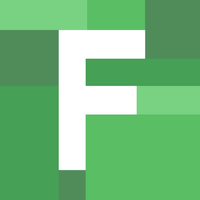10-02-2025
12:26
Hae
Ota ehdotukset käyttöön
Automaattinen ehdotus auttaa sinua rajaamaan hakua nopeasti ehdottamalla mahdollisia vastaavuuksia samalla kun kirjoitat.
Kirjaudu sisään
Minun alueeni
Apu
Kirjaudu sisään tai luo tili
voidaksesi lisätä alueita suosikkeihisi
Kirjaudu sisään tai luo tili
voidaksesi lisätä alueita suosikkeihisi
Hakemasi artikkeli on poistettu pysyvästi.
Käyttövinkit
Valinnat
- Omat avustukset
- Tilaa
- Kirjanmerkki
- 0 Vastaukset
- 0 kehut
- 41 Näytöt
- 0 Vastaukset
- 0 kehut
- 190 Näytöt
- 0 Vastaukset
- 0 kehut
- 162 Näytöt
- 0 Vastaukset
- 0 kehut
- 155 Näytöt
27-08-2024
13:59
(Päivitetty
27-08-2024)
- 0 Vastaukset
- 0 kehut
- 255 Näytöt
- 2 Vastaukset
- 0 kehut
- 565 Näytöt
- 0 Vastaukset
- 0 kehut
- 298 Näytöt
- 0 Vastaukset
- 0 kehut
- 166 Näytöt
- 0 Vastaukset
- 0 kehut
- 175 Näytöt
- 0 Vastaukset
- 0 kehut
- 1048 Näytöt
- 0 Vastaukset
- 0 kehut
- 192 Näytöt
- 0 Vastaukset
- 0 kehut
- 303 Näytöt
Visma Amplio Oy
PL 20
00047 VISMA
Copyright © 2019 Visma.com. All rights reserved.